Ulasan Asisten Pro: Penghemat Waktu untuk Desainer yang Menggunakan Pembuat Halaman
Diterbitkan: 2022-07-11Desainer WordPress tahu bahwa menggunakan pembuat halaman dapat menghemat banyak waktu. Fungsionalitas seret dan lepas membuat tata letak menjadi mudah, widget yang dapat disesuaikan membantu Anda melakukan apa saja yang Anda inginkan, dan templat mencegah Anda menduplikasi pekerjaan yang membosankan.
Namun, jika Anda bekerja di beberapa situs web atau sebagai bagian dari tim desain yang lebih besar, bukankah lebih baik untuk membagikan template dan aset tersebut di semua proyek Anda? Mungkin Anda telah melakukan beberapa hal ini dengan menggunakan Google Drive atau Dropbox.
Ada cara yang lebih efisien dan mudah untuk melakukannya, dengan plugin Assistant Pro. Lebih baik lagi, Anda tidak perlu meninggalkan WordPress untuk menggunakannya. Kami akan memandu Anda melalui plugin dan menunjukkan cara kerjanya.
Bagikan aset WordPress dengan Asisten Pro
Tim di Beaver Builder telah membuat plugin yang membantu Anda menyimpan dan membagikan template WordPress, tabel, media, dan aset lainnya di cloud. Itu berarti Anda tidak perlu memulai dari awal setiap kali Anda memulai proyek situs web baru.
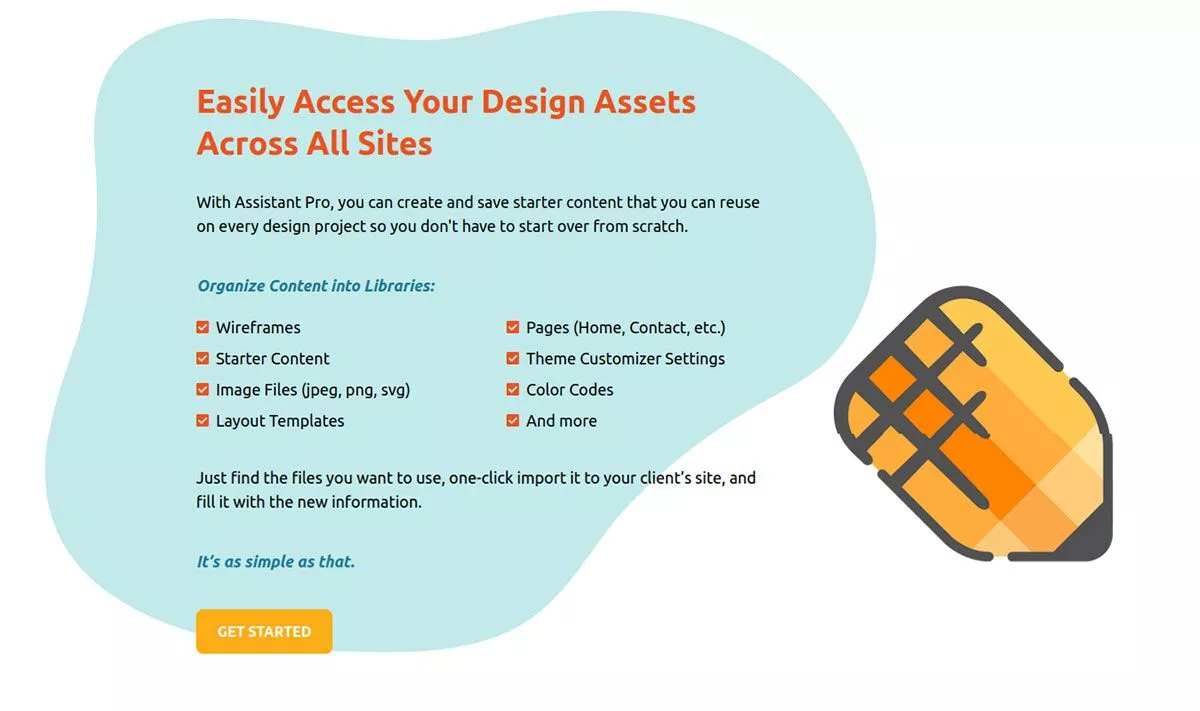
Assistant Pro adalah sistem berbasis cloud tempat Anda mengatur konten ke dalam perpustakaan. Anda dapat menyimpan aset untuk digunakan kembali nanti seperti:
- Gambar rangka
- Konten pemula
- File gambar
- Template tata letak
- halaman
- Pengaturan penyesuai tema
- Kode warna
Ada lebih banyak hal yang dapat Anda simpan di perpustakaan Anda, dan semuanya akan berada di satu tempat praktis — mudah diakses dari mana saja di dunia.
Meskipun Assistant Pro dibuat oleh orang-orang di Beaver Builder, itu kompatibel dengan hampir semua pembuat halaman yang tersedia. Jika Anda sudah terbiasa bekerja di Elementor atau Divi, tidak perlu mempelajari pembuat halaman baru. Bahkan jika Anda tidak menggunakan pembuat halaman sama sekali, Anda masih dapat menggunakan Asisten Pro.
Jika Anda bekerja dalam tim, Anda dapat membuat beberapa tim di Asisten Pro dan memberikan akses ke pustaka apa pun yang ingin Anda bagikan. Dengan begitu, semua orang dapat menggunakan aset kapan saja, tepat di dalam dasbor admin WordPress mereka sendiri.
Gratis untuk memulai Asisten Pro. Di bagian berikutnya, kami akan menunjukkan cara kerjanya sehingga Anda dapat memulai dengan cepat.
Cara menggunakan Asisten Pro
Menyiapkan Asisten Pro sangat mudah. Ada dua aspek produk: plugin dan aplikasi web.
Anda dapat memulai dengan membuat akun di situs web mereka, yang kemudian akan memberi Anda kesempatan untuk mengunduh plugin. Atau, Anda dapat menginstal plugin dari dasbor WordPress Anda dengan mencari "Asisten." Untuk contoh kita, kita akan mulai dengan mendaftar di situs.
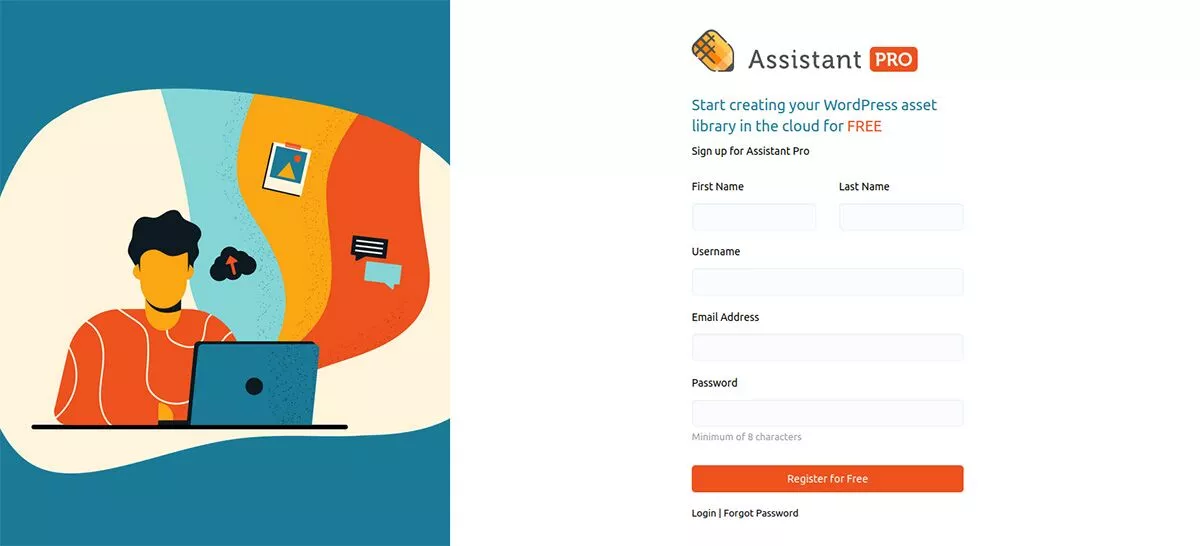
Langkah 1: Mendaftar untuk akun Asisten Pro
Untuk mendaftar akun gratis dengan Asisten Pro, cukup buka halaman pendaftaran mereka. Setelah Anda mendaftar, Anda harus memverifikasi alamat email Anda dan Anda akan siap untuk pergi.
Setelah mendaftar, Anda akan masuk ke halaman akun Anda.
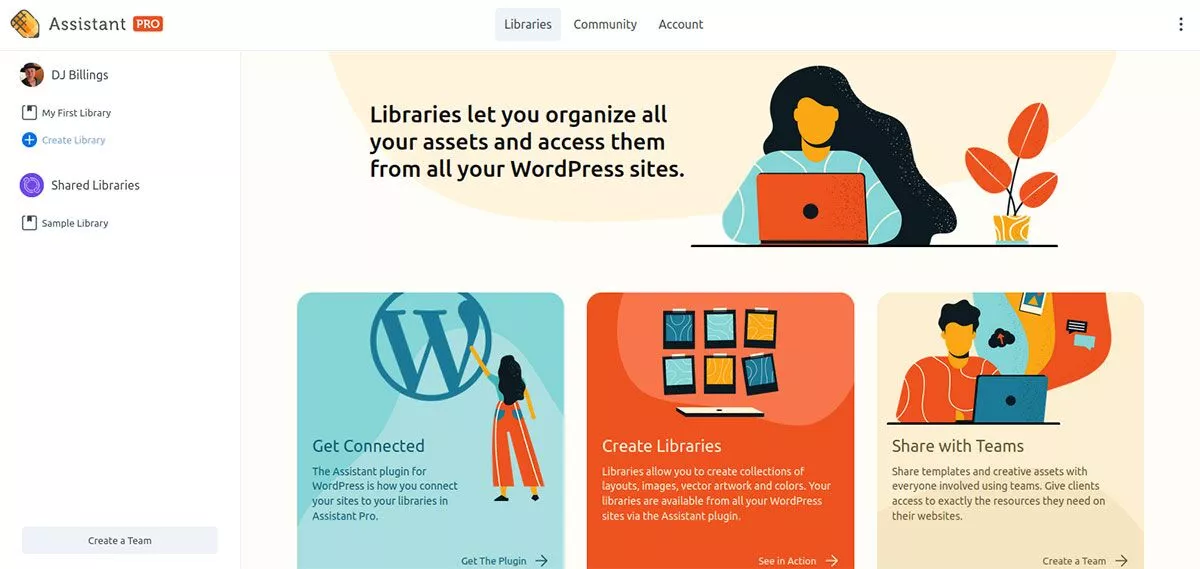
Ini adalah aplikasi web yang memungkinkan Anda mengakses perpustakaan, mengubah pengaturan akun, dan terhubung dengan Komunitas Asisten Pro. Sebelum kita menjelajahi ini lebih jauh, mari kita menghubungkan situs kita.
Langkah 2: Hubungkan situs web Anda
Di bagian tengah bawah halaman akun, Anda akan melihat modul yang bertuliskan “Dapatkan Terhubung”. Klik Dapatkan Plugin . Ini akan membawa Anda ke halaman unduh WordPress.org. Cukup klik tombol Unduh berwarna biru dan simpan ke komputer Anda — biarkan dalam zip.
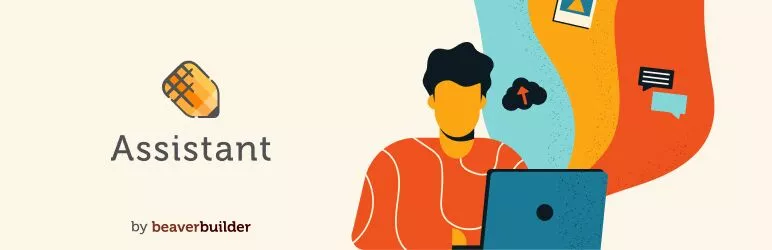 Asisten – Aplikasi Produktivitas Setiap Hari
Asisten – Aplikasi Produktivitas Setiap HariVersi Saat Ini: 1.1.0
Terakhir Diperbarui: 28 Juni 2022
asisten.1.1.0.zip
Buka situs WordPress Anda. Di Dasbor Admin, pilih Plugin > Tambah Baru . Klik Unggah Plugin dan telusuri file .zip yang Anda simpan. Klik Instal Sekarang dan kemudian aktifkan.
Sekarang, di bagian atas dasbor Admin, Anda akan melihat item menu baru bernama Asisten . Klik dan menu Asisten Pro akan meluncur keluar dari sisi kanan dasbor Anda.
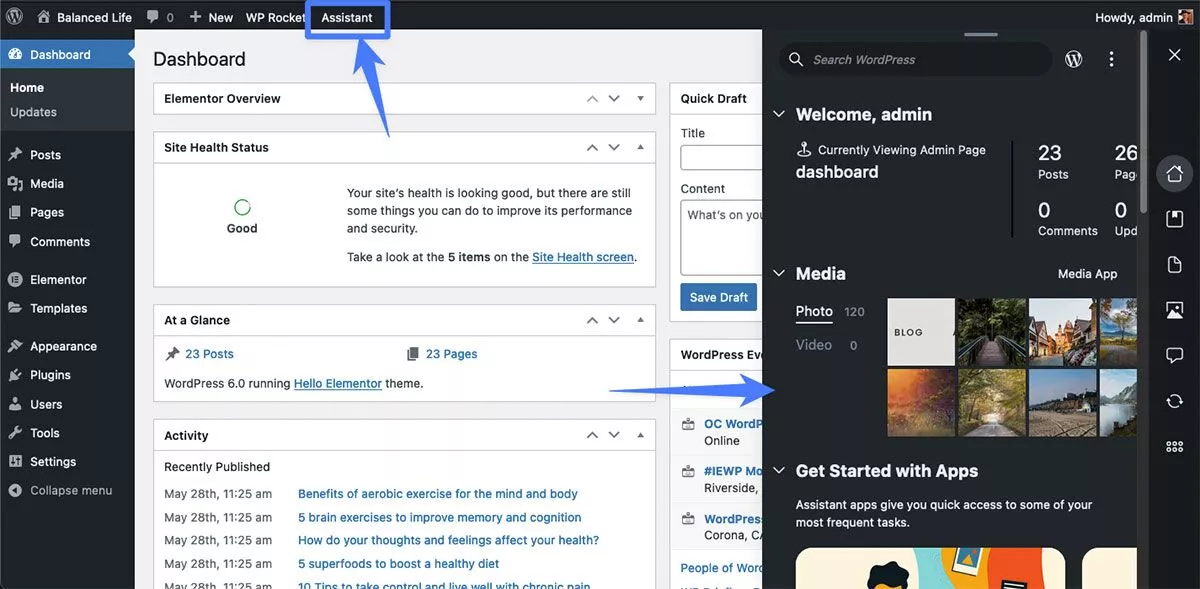
Jika Anda ingin menutupnya, cukup klik X di sudut kanan atas.
Jika Anda melihat situs web Anda saat masuk, Anda akan melihat ikon pensil muncul di sudut kanan atas. Kapan pun Anda ingin mengakses menu, cukup klik pensil.
Mari kembali ke aplikasi web dan melihat Perpustakaan.
Langkah 3: Buat perpustakaan
Anda dapat membuat perpustakaan menggunakan aplikasi web atau plugin di situs WordPress Anda. Kita akan mulai dengan menggunakan aplikasi web.
Di menu sebelah kiri, Anda akan melihat bahwa sudah ada perpustakaan kosong yang dibuat untuk Anda bernama Perpustakaan Pertama Saya . Jika Anda mengekliknya, Anda akan melihat di tengah layar tempat Anda dapat mulai menambahkan item. Misalnya, jika Anda ingin menambahkan foto ke perpustakaan Anda, klik Media lalu Pilih File . Dari sana, semudah menemukan gambar di hard drive Anda. Setelah Anda memilihnya, itu muncul di perpustakaan Anda.
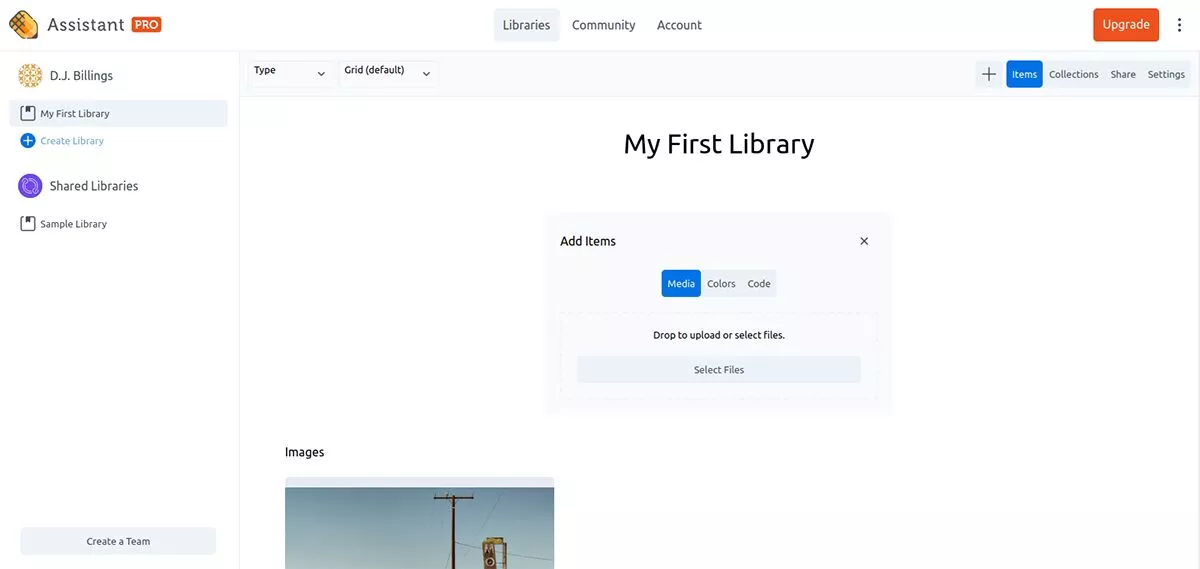
warna
Jika Anda memiliki warna yang biasa Anda gunakan di situs web Anda untuk branding yang kohesif, Anda dapat menyimpan kode warna tersebut di perpustakaan Anda sehingga Anda tidak perlu memburunya saat mendesain.

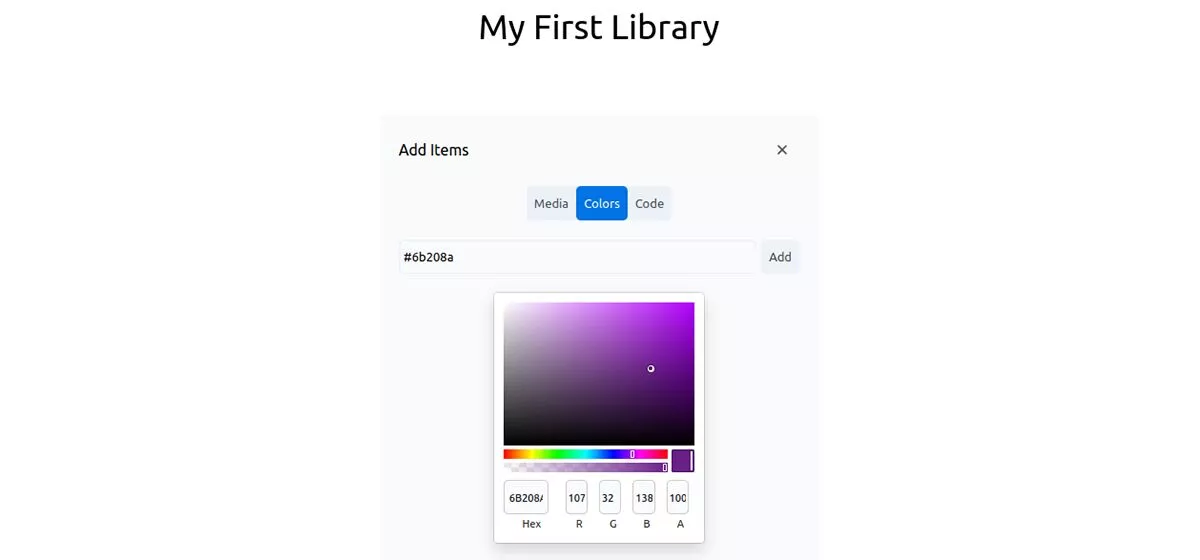
Kode
Sama halnya dengan menambahkan warna, Anda juga dapat menyimpan kode di perpustakaan Anda untuk digunakan nanti. Misalnya, jika Anda selalu menggunakan CSS yang sama untuk mengubah elemen di situs Anda, Anda tidak perlu menemukan kembali roda setiap kali. Cukup masukkan kode di bawah tab kode, pilih jenis kode, dan klik Tambah .
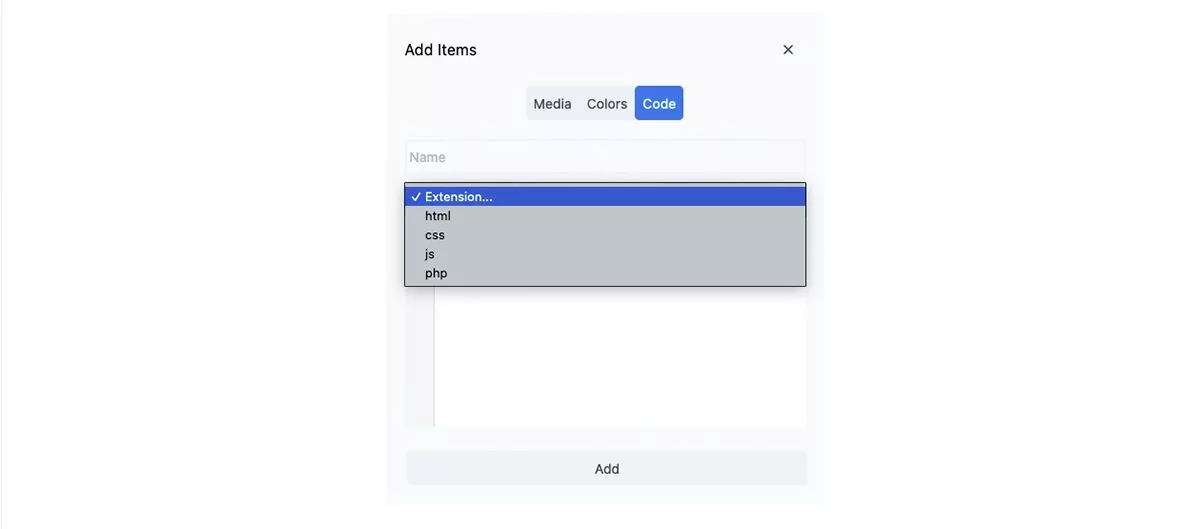
Koleksi
Sekarang Anda memiliki beberapa item di perpustakaan Anda, Anda dapat membuat koleksi dan membaginya dengan orang lain. Di navigasi kanan atas halaman perpustakaan Anda, klik Koleksi . Anda mungkin ingin membuat koleksi untuk merek atau klien tertentu. Atau, Anda mungkin ingin membuat koleksi warna atau jenis kode yang berbeda.
Di bawah tab Koleksi, Isi nama koleksi Anda, dan klik Tambah Koleksi . Setelah Anda memiliki koleksi Anda, kembali ke tab Items . Pilih item yang ingin Anda tambahkan ke koleksi. Di menu samping yang muncul, cari Koleksi dan mulailah mengetik nama koleksi yang Anda inginkan. Ini akan dilengkapi secara otomatis dan sekarang item Anda ada dalam koleksi itu!
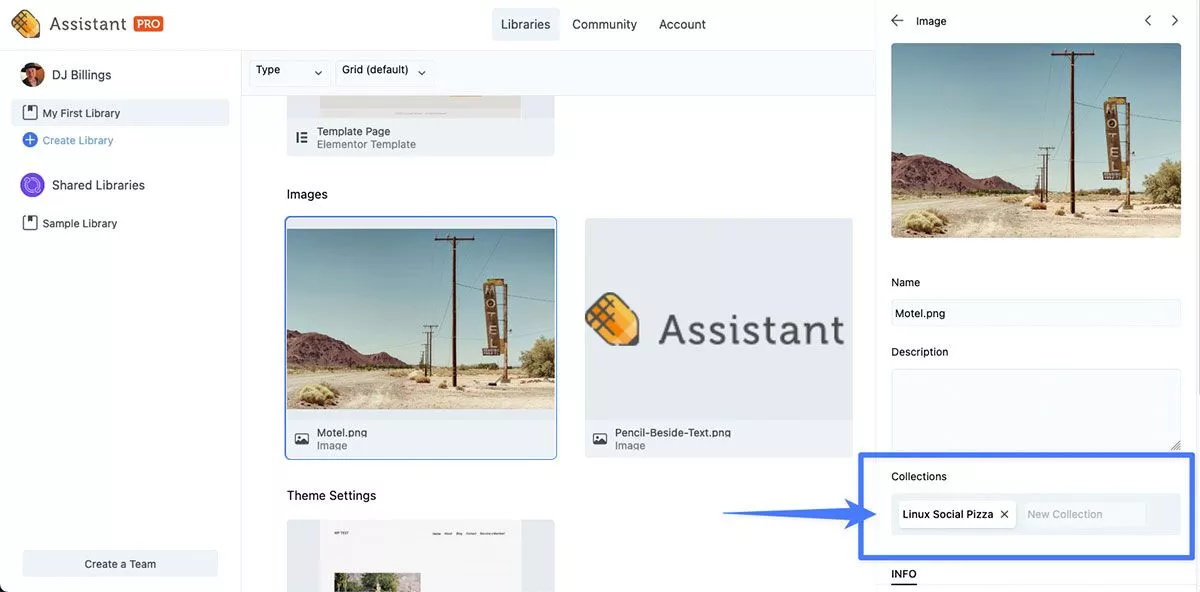
Membagikan
Anda dapat berbagi perpustakaan dengan siapa saja dengan mengundang mereka di bawah tab Bagikan. Cukup tambahkan alamat email mereka, pilih tingkat akses mereka, dan klik Kirim Undangan .
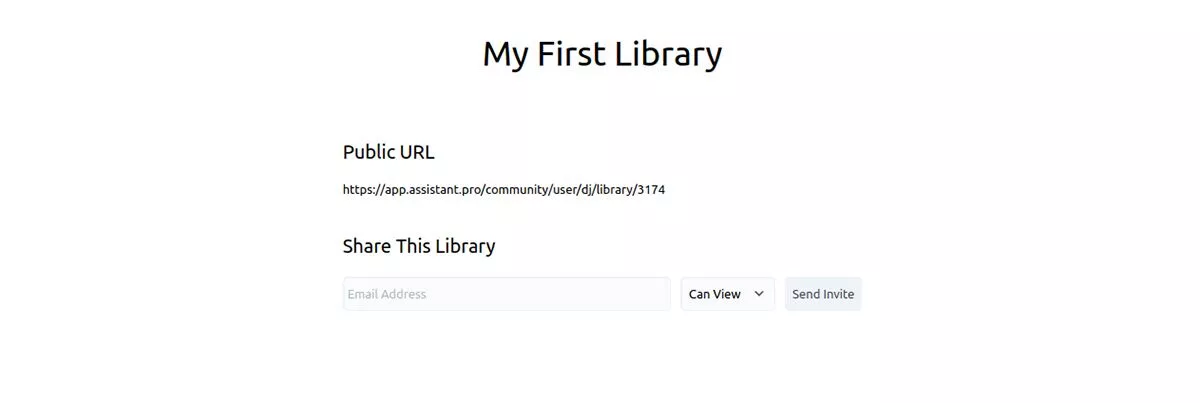
Menggunakan Plugin Assistant Pro di WordPress
Sekarang kembali ke situs WordPress Anda dan dasbor admin. Sekali lagi, mengklik Asisten di bilah navigasi atas akan membuka jendela Asisten Pro.
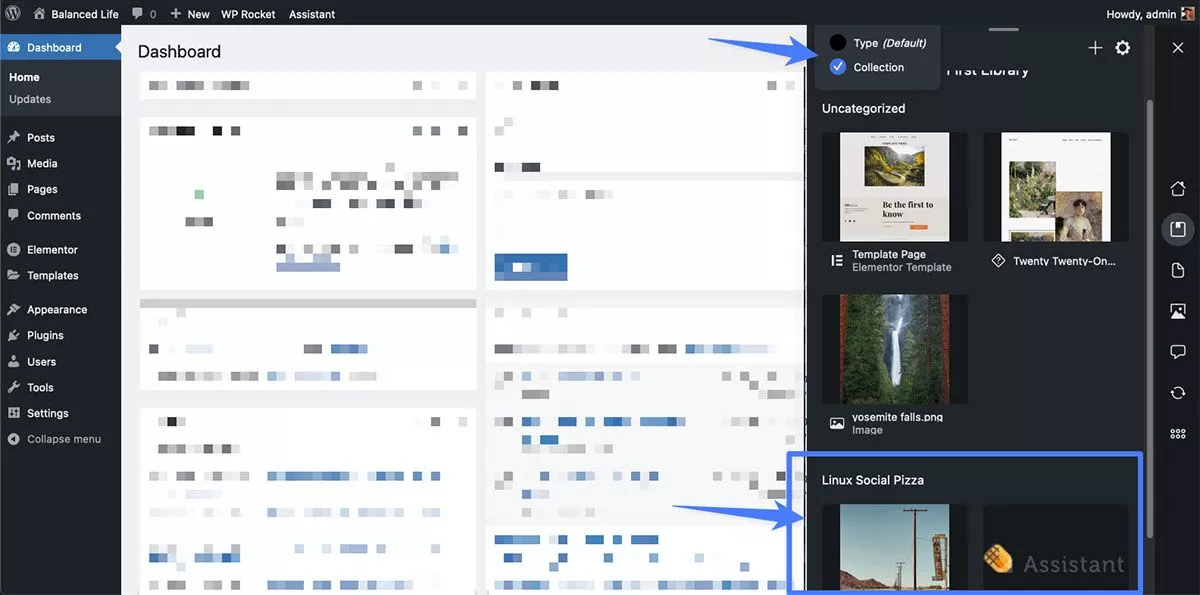
Dalam contoh kita, jika kita mengklik My First Library , lalu View By: Collection , kita akan melihat bahwa koleksi yang kita buat di aplikasi web sudah ada di sana menunggu kita.
Semua yang dapat Anda lakukan di aplikasi web, dapat Anda lakukan di plugin, dan sebaliknya. Anda dapat membuat perpustakaan baru, menambahkan item, membuat koleksi, dan membagikannya tanpa meninggalkan situs WordPress Anda.
Mari kita lihat ikon di ujung kanan menu dari atas ke bawah dan kami akan menjelaskan apa yang mereka lakukan.
Dasbor
Ini menunjukkan data tentang situs Anda dan menyediakan pintasan ke area lain.
Perpustakaan
Di sinilah semua perpustakaan Anda ditemukan. Anda memiliki beberapa opsi pengurutan, jadi jika Anda memiliki banyak perpustakaan, mereka akan lebih mudah ditemukan.
Isi
Di bawah Konten, Anda dapat melihat semua Posting, Halaman, Blok, Templat blok, Halaman arahan, dan templat lainnya. Anda dapat melihat, mengedit, atau menghapus item apa pun di Konten. Anda juga dapat menambahkan item Konten apa pun ke pustaka, sehingga Anda dapat menggunakannya kembali di tempat lain.
Media
Sama seperti kedengarannya, di sinilah Anda dapat menemukan semua media situs Anda; gambar, video, dokumen, dan audio.
Komentar
Semua komentar situs Anda ditampilkan di sini. Anda dapat berinteraksi dengan mereka seperti yang Anda lakukan di dasbor WordPress Anda.
Pembaruan
Di sinilah Anda dapat memperbarui tema dan plugin situs Anda.
Pengaturan
Ubah pengaturan Asisten Pro Anda, seperti menggunakan tema gelap, mengubah posisi menu, dan mengelola label apa pun yang Anda buat.
Menggunakan Asisten Pro dengan Pembuat Halaman
Seperti yang kami sebutkan, jika Anda terbiasa mendesain dengan pembuat halaman, Asisten Pro hanya akan membuatnya lebih efisien untuk digunakan.
Dalam contoh kami, kami mencoba menggunakannya dengan Elementor.
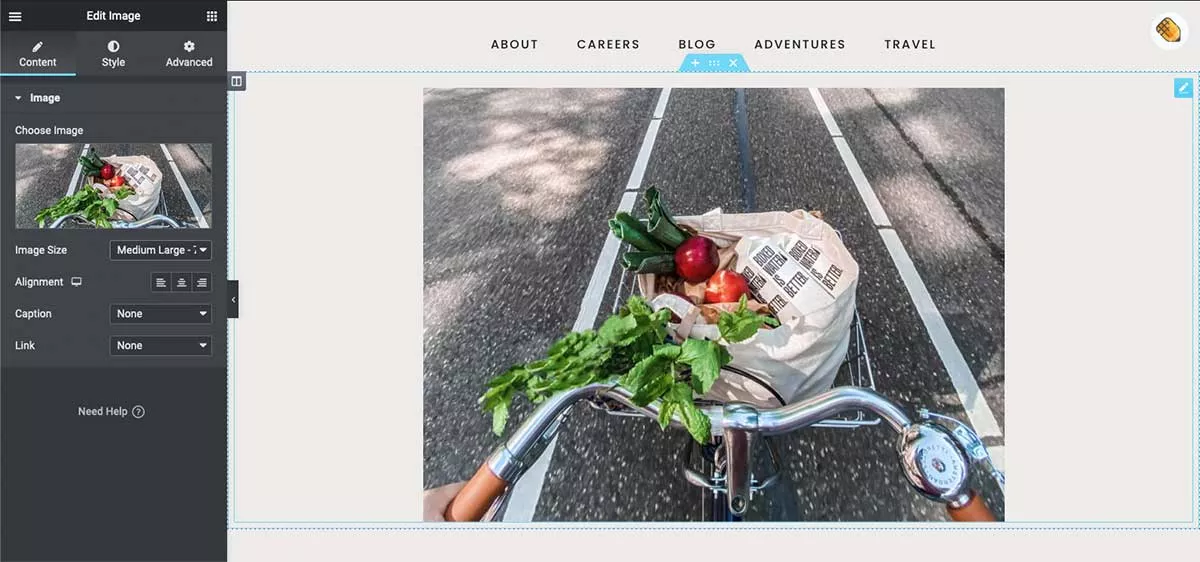
Setelah kami memuat halaman yang ingin kami kerjakan di lingkungan Elementor, kami dapat melihat ikon pensil yang sudah tidak asing lagi di sudut kanan atas. Sama seperti di admin WordPress standar, mengklik ikon membuka menu Asisten Pro, tempat kami dapat mengakses aset apa pun yang telah kami simpan di perpustakaan kami.
Menambahkan media, warna, atau kode ke halaman atau template semudah membuka menu Assistant Pro. Semua yang Anda simpan sudah siap dan menunggu Anda saat Anda mendesain tata letak Anda.
Harga
Membuat akun dan menggunakan plugin ini gratis. Namun, Anda bisa mendapatkan Perpustakaan Pribadi Pribadi, Akun Tim, dan Perpustakaan Tim Pribadi dengan memutakhirkan.
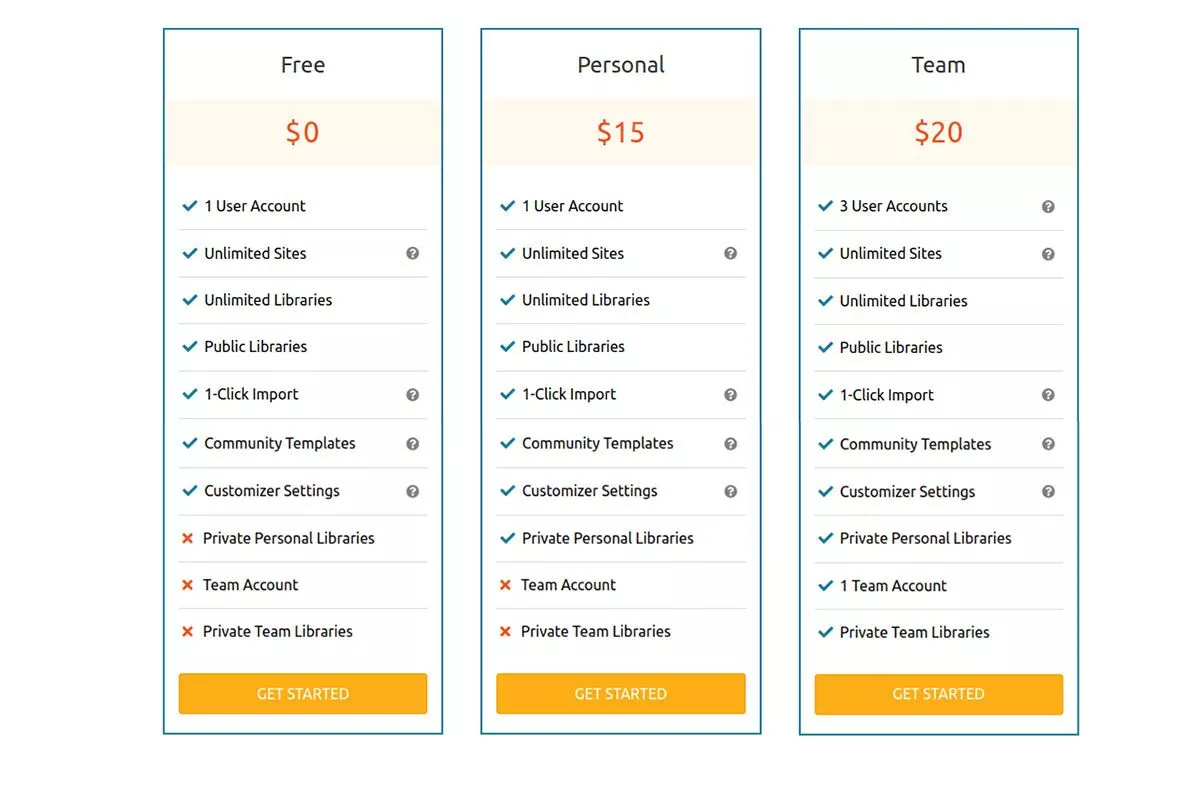
Paket Pribadi = $15 / bln.
Paket Tim = $20 / bln.
Dengan memilih tahunan, Anda dapat menghemat sekitar 20% dari harga bulanan.
Pengaya pembuat halaman yang kuat
Kami menemukan bahwa menggunakan Asisten Pro sangat intuitif karena dibangun di atas konten WordPress kami yang sudah ada, sehingga lebih mudah diakses. UI juga sangat modern dan indah.
Jika Anda tidak menikmati pekerjaan yang melelahkan dalam membuat ulang aset atau mencari cuplikan kode setiap kali Anda menjalankan situs baru, Asisten Pro adalah tambahan yang sempurna untuk alur kerja Anda.
